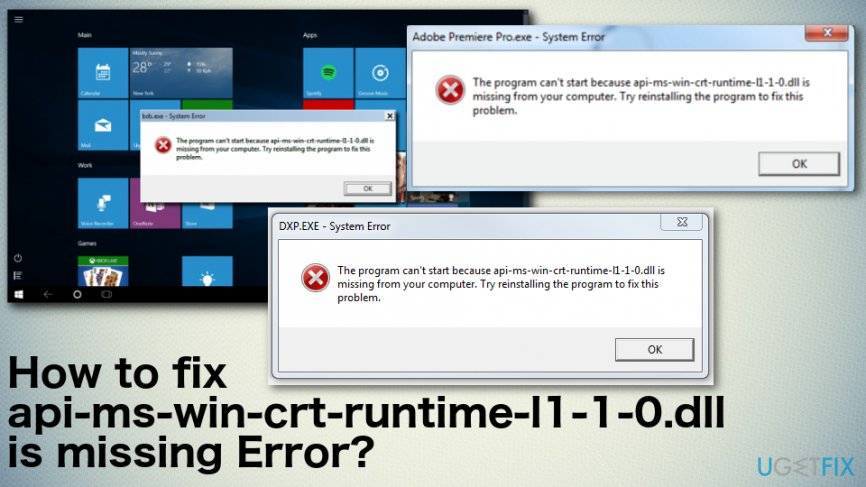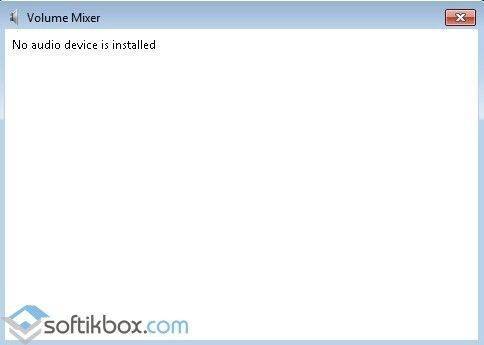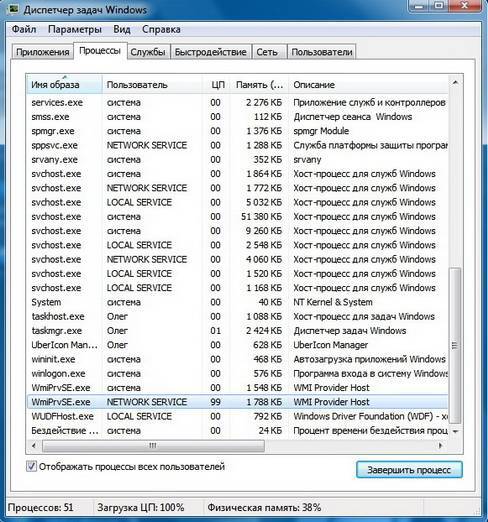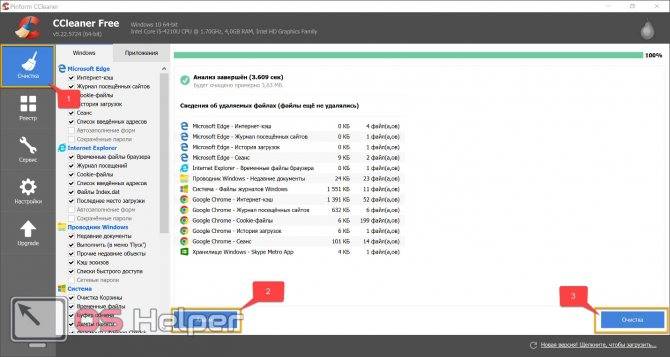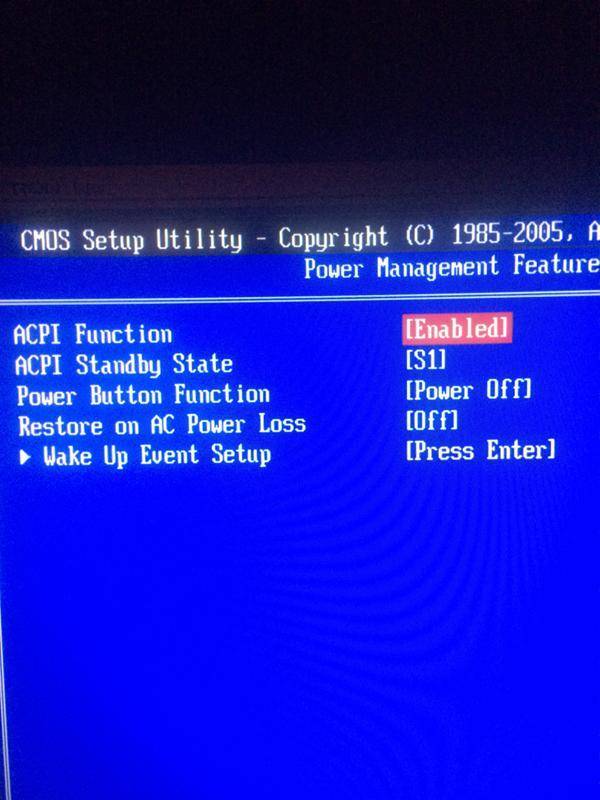Возможные неисправности БП
Использование в течение многих лет отработанной схемы импульсного преобразователя позволило сделать ее крайне надежной.
Поэтому большинство неисправностей БП персональных компьютеров связаны либо со старением его компонентов, либо со значительными отклонениями питания или нагрузки от номинальных параметров. Отдельно стоит упомянуть перегрев выходных каскадов из-за накопления пыли внутри БП при недостаточной частоте обслуживания компьютера.
Сильнее всего старение сказывается на состоянии электролитических конденсаторов выпрямителя и выходных каскадов. Со временем они деградируют, теряя емкость, что приводит к заметному росту пульсаций напряжения на выходе блока, что может приводить к сбоям в работе ПК. Также, особенно в дешевых блоках, старение электролитических конденсаторов сопровождается их заметным вздутием, иногда приводящему к их разрушению с характерным хлопком.
Значительный рост напряжения питания или избыточная нагрузка способны привести к перегреву и короткому замыканию внутри диодного моста входного выпрямителя. В этом случае переменный ток из сети поступает в цепи, не рассчитанные на работу с ним: разрушаются электролитические конденсаторы, рассчитанные на однополярное питание, повреждаются ШИМ-контроллер и его транзисторная обвязка. Зачастую повреждение БП при этом делает его ремонт менее рентабельным по сравнению с полной заменой.
Отказ выходных транзисторов импульсного преобразователя чаще всего является следствием их длительного перегрева, вызванного перегрузкой или недостаточным охлаждением.
С помощью чего делается ремонт
Залогом успешного ремонта любого блока питания является наличие необходимого в работе набора инструментов. Чтобы отремонтировать блок питания своими руками вам понадобятся следующие инструменты и материалы:
пара паяльников, которые имею различную мощность. С помощью мощного паяльника следует выпаивать транзисторы и диоды, а также трансформаторы. А прибор с меньшей мощностью пригодится для припаивания прочей мелочевки. Также к ним потребуется припой и флюс;

Паяльник с канифолью и припоем
- набор отверток;
- отсос для припоя. С его помощью можно удалить с платы лишний припой;
- резак. С его помощью можно удалить пластиковые хомуты, скрепляющие между собой провода;
- маленький пинцет;
- мультиметр;
- бензин для очистки платы от остаточных следов пайки;
- лампочка на 100 Вт.
Когда все материалы и инструменты найдены, можно приступать к поиску проблемы и ее устранению.
Как заменить блок питания компьютера
Как это сделать мы расскажем вам по-русски, простым и доступным языком! рассмотрим случай когда вам необходимо заменить старое устройство на новое. Возможно оно устарело или не устраивает вас по уровню шума. Либо не удовлетворяет модель.и так-как поменять блок питания на компьютере:
- полностью обесточиваем устройство;
- относим системный блок в хорошо освещенное место;
- открутите фиксирующие болты, снимите крышку коробки. Запомните расположение подключений всех шнуров и кабелей вашего устройства перед тем как все разъединить!
- вынимаете старый узел питания и в освободившееся гнездо устанавливаете новый;
- подключаем кабели и шнуры установленного прибора в соответствующие разъемы, не забудьте что материнская плата соединяется двумя шнурами от устройства питания;
- проверьте компьютер на работоспособность путем включения.
Как проверить блок питания компьютера на работоспособность программой
Для того, чтобы понять, как проверить исправность блока питания компьютера при помощи программы следует придерживаться следующих шагов:
- Первым делом, когда у пользователя начали появляться проблемы с компьютером и подозрения относительно работоспособности блока питания, необходимо заняться непосредственно выбором программы, при помощи которой БП будет проверяться.
- После выбора и установки желаемой программы стоит, ознакомившись с ее инструкцией, перейти и к непосредственной проверке устройства.
Далее будет приведено несколько примеров действительно стоящих программ для проверки блока питания компьютера на работоспособность и инструкция по их эксплуатации:
Программа для диагностики блока питания — PCMark
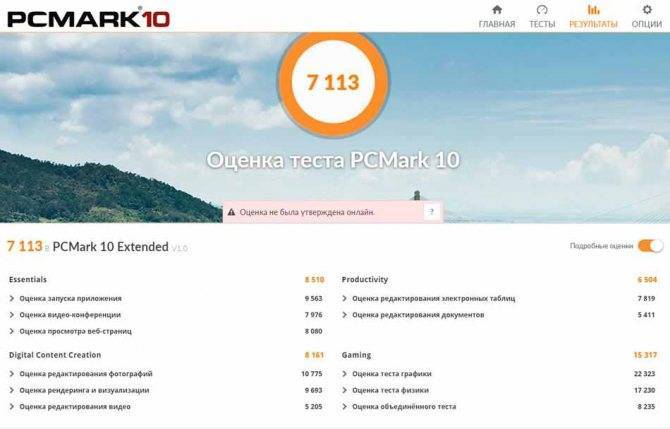
Одной из лучших утилит для всесторонней диагностики комплектующих персонального компьютера является PCMark. Данная программа способна провести тщательный анализ работоспособности всех комплектующих устройства.
Интерфейс данной программы выполнен в минималистическом стиле, при первом запуске пользователю будет предложено пройти ряд тестов для проверки устройства.
Данную процедуру можно пропустить, если необходимо. В любое время можно будет провести как полную проверку устройства, так и блока питания в частности, выбрав его в соответствующих настройках.
Скачать PCMark для windows
Программа для диагностики блока питания — AIDA64
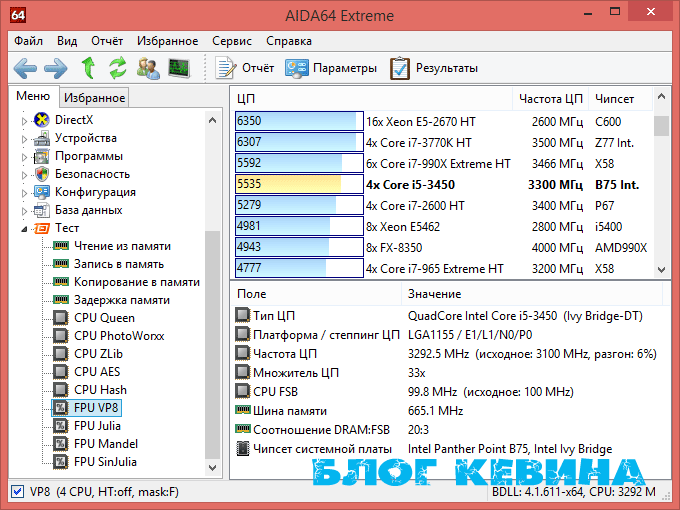
AIDA64 также является весьма неплохой программой для диагностики комплектующих. Данную утилиту рекомендуется иметь всем пользователям ПК вне зависимости от того, используют ли они слабые офисные или мощные игровые устройства.
Интерфейс программы разделен на два окна – левое и правое. В левом окне отображается список разделов, а в правом все возможные действия с ними.
Эта утилита также предполагает полную или частичную диагностику ПК, достаточно выбрать часть или всю систему в левом списке, а потом необходимые действия в правом. Проверка может занять от нескольких минут до часа в зависимости от производительности каждой конкретной системы.
Скачать AIDA64 для windows
Как разобрать блок питания
Для соединения двух половинок корпуса блока питания ноута не используется никаких крепёжных деталей. Это делается с помощью специального клея, который под воздействием 646 растворителя теряет свои свойства. Шов настолько обильно смачивается по периметру реактивом, чтобы он мог проникнуть во все поры. На отмокание отводим 10–15 минут.
Пробуем разъединить две половинки. Если не получается — повторяем операцию ещё раз. И так до тех пор, пока клей полностью не растворится. В открывшемся блоке находим диодный мостик и прозваниваем его (как это сделать, смотрите описание ниже).
Подробно о вскрытии вы увидите в следующем ролике, также в нём автор покажет, как заменить шнур, который идёт от блока до ноутбука.
Измерение тока
Имея общее представление о работе источника тока можно приступить к его проверке. Если речь идет о блоках питания для телефонов, фотоаппаратов и прочей маломощной аппаратуры с небольшими блоками, то в них можно измерить ток.
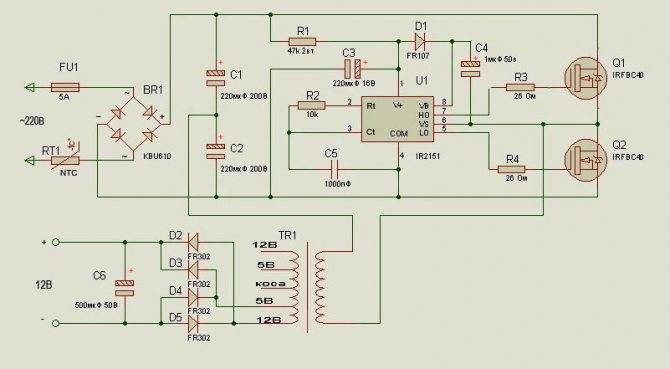
Как измерить силу тока – вопрос и школьного учебника. Мультиметр или амперметр подключают в разрыв цепи
Обращаем внимание на предельное значение шкалы. Если мультиметр позволяет измерить максимум 10 А, то проверить можно блок, рассчитанный максимум на такой ток, и не больше
Ток у нас будет постоянный, поскольку он уже прошел через блок.
Чтобы подключить блок питания, надо либо разрезать один из проводов, либо разобрать корпус. Цепь должна быть замкнута на тестер. Измерения проводятся быстро, в течение 2 секунд, чтобы контакты не успели сильно нагреться.
Как выбрать блок питания
Большинство блоков питания ориентированы исключительно на высокую мощность, которую нужно отдавать другим компонентам в системном блоке. (Более подробно читайте в статье про устройство системного блока)
Однако, есть и другие критерии, которые не уступают по важности главному. Как раз-таки они и будут расписаны ниже
Мощность, передаваемая на другие компоненты. Для стабильной работы ПК со «слабыми» комплектующими (видеокартой с небольшим объемом памяти, оперативной памятью с малым энергопотреблением и процессором с низкой частотой), требуется всего около 350 Ватт. Но если же это компьютер с более мощными компонентами (к примеру, для игр или ресурсоемких программ), то здесь уже требуется больше энергии – примерно 600 Ватт. Для серверов может использоваться блок, обладающий мощностью уже ближе к 1000 Ватт. Система охлаждения
Учитывая мощность, которую передает БП видеокарте и другим элементам, важно знать, как эффективно будет отдаваться тепло с этого компонента
На систему охлаждения стоит обращать особое внимание, ведь от её зависит срок службы БП. С маломощным кулером и плохим теплоотводом есть шанс, что компонент сгорит, а еще хуже – взорвется.
- Сертификация. Она характеризует эффективность – КПД. Есть 6 типов сертификатов: «80 Plus» – более 80%; «Bronze» – больше 82%; «Silver» – 85% и более; «Gold» – от 87%; «Platinum» – 90% и больше; «Titanium» – от 92%. Чем выше процент КПД, тем лучше, ведь таким образом можно использовать энергию рационально, экономя электричество.
- Размер. Это такой же важный пункт, как и остальные, ведь необходимо, чтобы компонент смог уместиться в корпусе. Всего существует 3 типа размеров БП. Первый и самый популярный – ATX, его габариты – 150x86x140 миллиметров. Второй и чуть меньший – SFX, чьи размеры составляют 125×51,5×100 мм. Последний, достаточно редкий – TFX, ведь он напоминает прямоугольник по своим габаритам: 86x65x175 миллиметров.
Есть еще пункт, касающийся внешнего вида (к примеру, RGB-подсветка) – не обязателен, ведь это уже дело эстетики. А остальные параметры – важные при покупке, их стоит учитывать при выборе.
Фото: www.aliexpress.com
Приобретая модульный блок питания, пользователь будет озадачен подключением проводов. Рекомендуется прочитать документацию (это – инструкция), которая может объяснить: что куда подключается. С обычными вариантами все легче: провода уже интегрированы в сам компонент и не нужно пользоваться.
Следует обращать внимание на производителя. Как и в случае с другими комплектующими, качество может быть как хорошим, так и плохим
И товаров с плохими отзывами есть достаточно много. Нужна внимательность, ведь некоторые из них могут взорваться или сгореть ввиду некачественной сборки или плохого качества материалов.
Рекомендуется покупать варианты от Gigabyte, ASUS и MSI. Но и у других производителей есть неплохие предложения для своих клиентов. Vinga VPS Gold (VPS-650G) подойдет для большинства компьютеров. А потому – можно иногда делать исключения, но проверять перед выбором отзывы.
Если же речь идет о покупке в состоянии Б/У, то здесь необходимо уже владеть опытом и надеяться на честность продавца. Если у последнего есть опыт в использовании – он детально сможет рассказать о компоненте и проверит его перед тем, как отдать. Но все же, рекомендуется покупать новые устройства.
Характеристики блока питания
Рассмотрим показатели устройства, которые бы повлияли на ваш выбор при покупке! Производитель узла питания — рекомендуется покупка только известных и хорошо себя зарекомендовавших брендов. Говоря о компьютерах по-русски — покупать проверенные устройства! Малоизвестные производители, которые не зарекомендовали себя на рынке продаж, а тем более китайский ассортимент полностью следует исключить. Покупать прибор для питания вашего пк согласно предназначения. Мощные устройства необходимо покупать в случае если вы являетесь геймером, и требуются большие ресурсы компьютера для игр. В основном для всего остального подойдет блок питания мощностью 300-400 Вт. Кроме того слишком сильное устройство будет работать в холостую, полностью себя не раскрывая.
Возможность вырабатывать напряжение, требуемое в порогах стандартов работы вашей системы. Качество, которое определяет стабильность системной работы вашего компьютера
Уровень шума — очень важный критерий при покупке устройства. При нагревании блока питания происходит автоматическое включение вентиляторов охлаждения, в функцию которых входит вывод горячего воздуха за пределы системника и охлаждение самого агрегата. Количество кулеров (вентиляторов) и скорость их вращения может быть абсолютно разными, все зависит от модели. Скорость охладителей может быть постоянной, либо меняться в зависимости от условий работы рассматриваемого нами устройства. Соответственно все данные характеристики будут непосредственно влиять на уровень производимого шума!
Существует еще отдельный вид приборов питания системного блока, так называемые без устройства без вентилятора, с пассивным охлаждением. Но показатели производимой мощности таких агрегатов сильно ограничены!
Тестирование материнской платы на пробои
Диагностика блока питания продолжится этапом тестирования на пробои самой материнки. Из сокета необходимо будет вынуть процессор. Тут надо досконально знать, чему соответствуют входы разъема. Изучить такую схему можно на примере коннектора питания.

А ведь это крайне важные знания, если выполняется диагностика блока питания, так как проверяют исключительно черные провода (земли), в противном случае ток измерительного прибора вполне может нанести вред цепям материнки.
Далее необходимо будет дотронуться одним из щупов до шасси, а другим одновременно коснуться всех заземленных разъемов (эти провода имеют черный цвет). Показания мультиметра при этом должны быть всегда нулевыми.
Если это не так, материнскую плату нужно вытащить из корпуса и повторно протестировать. Однако на этот раз одним концом прибора нужно дотронуться до металлизированного кольца около самого отверстия для закрепляющих материнскую плату на задней части корпуса болтов.

Снова отследить значение на мультиметре: если оно вновь не равно нулю, то можно с уверенностью утверждать, что материнская плата основательно повреждена. Скорее всего, ее надо будет заменить. Если диагностика блока питания производится нашими специалистами, то клиент избавится от необходимости принимать самостоятельное решение о замене материнской платы, ведь профессионал точно установит, повреждена ли она.
Таким образом, подводя итог, можно сказать, что вы сэкономите много времени и усилий, которые неизбежно придется потратить на изучение технической информации о нормальной работе блока питания и способах ее проверки, обратившись в наш сервисный центр по поводу диагностики блока питания.
Этап 2: подключите к компьютеру новый блок
- Возьмите новый блок питания, посмотрите на него, найдите нужные разъёмы для подключения плат и периферии, и запихайте блок питания внутрь системника. Блок обычно располагается внизу или вверху, ну, вы помните. Можете сразу прикрутить его к задней крышке теми самыми четырьмя винтами.
- Аккуратно подключите:
- питание к материнской плате (самый большой пучок шнуров и самый дырявый разъём).
- Питание процессора (пучок поменьше и дырок штук восемь).
- Питание видюхи (тоже восемь штук, шесть плюс две).
- Если нужно, подключите к блоку разъём питания передней панели.
- Дисководы и жёсткие диски пока можно не подключать — внезапные перезагрузки хардам могут навредить. Проверьте, работает ли комплекс программно-аппаратных средств, а то, может, уже и угробили. Прикрутите блок питания к корпусу, если ещё не сделали этого, подключите сетевой шнур к блоку питания и нажмите кнопку включения компьютера.
- Если ничего не произошло, посмотрите, на блоке питания может быть тумблер как на сетевом фильтре, щёлкните его. Если опять ничего, проверьте, включён ли сетевой фильтр, подключён ли он к розетке и вообще исключите вероятность тупняка, а уже потом, если всё нормально, но ничего не работает, гуглите дальше в зависимости от предполагаемой причины.
Резать…
Чтобы разрезать пластиковый корпус блока, можно воспользоваться любым режущим инструментом с тонким лезвием; вполне подойдет нож или скальпель. В этом случае применять надо будет ударную силу: поставив лезвие на линию шва, слегка ударяем по нему молотком (интуитивно чувствуется, как надо ударить, чтобы пробить пластик и не повредить металл под ним). Получили разрез в несколько сантиметров – переносим лезвие к его началу, чтобы в итоге получилась непрерывная линия. «Пилить» ножом опасно прежде всего для пальцев, но если вам это привычнее – можно попробовать.
Если под рукой имеется богатый арсенал инструментов, то резать корпус можно быстрее и безопаснее – с помощью насадки-диска на дрель. В этом случае на всю процедуру уйдет пара минут, а разрез окажется относительно ровным. Правда, придется тщательнее контролировать глубину погружения режущего диска: риск прорезать металл увеличивается. В «Моддинг-мастерской» процесс такой разборки запечатлели с очень подробными комментариями:
Использования мультиметра для проверки БП
Многие пользователи спрашивают, как осуществить проверку блока питания компьютера мультиметром? Очень просто, зная какое напряжение и куда должно приходить.
- Вскройте корпус ПК.
- Отключите по очереди разъемы от каждого устройства, предварительно сфотографировав или зарисовав схему монтажа.
- Возьмите в руки разъем, который подключается к материнской плате (обычно он самый большой) и сделайте перемычку из проволоки, между 14 и 15 контактами на 20-пиновом разъеме и 16 и 17 на 24-пиновом коннекторе. Обычно, к ним подходит зеленый и черный провод. По зеленому подается управляющий сигнал. Черный провод – это земля.
- После чего, подключите ПК к сети 220 В.
Если БП включился, значит можно приступать к промерам напряжения на его контактах, согласно схеме, представленной выше. Если блок питания компьютера не включается, значит, он вышел из строя, требует ремонта или полной замены.
При проверке мультиметром между черным и красным проводом на коннекторе, подключенному в материнскую плату, должно быть – 5 В; между черным и желтым – 12 В; между контактами черным и розовым – 3,3 В; между черным и фиолетовым – дежурное напряжение в 5 В.
Правила разборки БП у компьютера
Блок питания ноутбука и компьютера отличаются даже внешним видом, поэтому и процесс проведения сборки и разборки сопровождается некоторыми характерными особенностями. По этой причине владельцу ПК следует вникнуть и в другой алгоритм, как разобрать блок питания компьютера.
Алгоритм разборки БП компьютера
Блок питания компьютера может подвергаться разборке не только, когда возникла ситуация, указывающая на его неработоспособность. Это устройство может подвергаться сильному запылению, а пыль, как известно, является наиважнейшим врагом для компьютерной техники. Своевременная чистка БП от пыли благоприятствует продолжительной эксплуатационной работоспособности ПК.
Первоначально следует отвинтить все винты, при помощи которых БП подсоединён к системному блоку. После этого прямоугольную металлическую конструкцию можно вынуть на ровную поверхность
На корпусе блока питания легко обнаружить несколько винтиков, которые также важно открутить
После осуществления таких действий крышка вентилятора будет легко снята. Чистке вентилятора, представляющего собой устройство системы охлаждения, теперь ничто не препятствует.

Далее важно отсоединить плату, открутив вновь четыре винта. Плата легко отсоединяется и подвергается аккуратной чистке, используя мягкую кисточку
Во время проведения чистки любых составляющих специалисты рекомендуют избегать прямого соприкосновения деталей с руками человека, поскольку засаленные места сильнее притягивают большое количество пыли. По этой причине блок питания будет загрязняться быстрее.
Собрать БП компьютера не составляет сложности, поскольку все действия, проделанные первоначально, вновь точно так же осуществляются, но только в обратной последовательности.
Итак, каждый, кто стал обладателем компьютерной техники, может при желании не только успешно использовать все её функциональные возможности, но и при необходимости самостоятельно осуществлять «реанимацию» любимого компа. Для этого всего лишь требуется внимательно изучить рекомендации опытных гуру, которые пошагово расписали, как вскрыть БП и у ноутбука, и у компьютера.
Правила разборки БП у ноутбука
Для выявления причины пользователю очень важно проникнуть в «сердце» блока питания, поэтому первоначально совсем не помешает досконально ознакомиться с рекомендациями компьютерных гуру, как вскрыть блок питания ноутбука, тем более, что сам процесс вскрытия для разных моделей ноутбука может отличаться
Стандартный алгоритм вскрытия
Если рассмотреть внимательно БП, можно обнаружить, что он содержит узкий шов, который опоясывает устройство по всему периметру
Именно на этом шве следует сосредоточить своё внимание, но перед этим подготовить инструменты, которые позволят разобрать блок питания без сопровождения серьёзных проблем. Для этих целей понадобятся в большинстве случаев скальпель, паяльник и отвёртка
Осторожными движениями, с помощью скальпеля и отвертки, разрежьте шов блока питания
Держа в руках скальпель, следует аккуратно совершать надрезы по всему шву. Невзирая на то, что внутренние элементы блока питания сопровождаются дополнительной защитой от механического повреждения, проявляющейся в виде специального металлического кожуха, опытные пользователи настоятельно рекомендуют каждое действие совершать медленно.
Величина шва у разных моделей ноутбука отличается, поэтому и продолжительность проведения такого вскрытия может быть совершенно разной.
В инструкциях, как открыть блок питания ноутбука, можно встретить рекомендации, направленные на применение физической силы. В частности, специалисты советуют применять небольшие молоточки, которыми следует постукивать по скальпелю
Действительно, применение молотка в отдельных случаях оправданно, но важно только правильно рассчитать собственные силы, чтобы каждый удар молотком был направлен на разрушение шва, но при этом он не должен провоцировать повреждение металлического кожуха внутри
https://youtube.com/watch?v=lrnoFqbzvFM
Опытные специалисты для ускорения процесса разборки блока питания применяют специальные насадки для дрели. Безусловно, это значительно ускорит процесс, но при этом возрастает в разы опасность повреждения устройства при вскрытии, поэтому пользоваться таким методом позволительно только тем, кто уже «набил руку» и имеет достаточный опыт в этом направлении.
После того как шов был разрезан, в него вставляют отвёртку, которую используют далее в качестве рычага. Слегка поддевая отвёрткой, удастся раскрыть полностью БП ноутбука.
Может случиться так, что пользователь обнаружит соединение типа «паз-выступ», тогда будет достаточно поддеть места таких соединений, после чего корпус БП легко рассоединится на две половинки.
Тонким слоем нанесите клей на половинки блока питания
Как правильно разобрать компьютер
Для начала нужно обязательно отключить питание от
системного блока, выдернув кабель из его блока питания как показано на картинке
ниже.
- Отключение кабеля питания
- Отключение кабеля питания
Потом отсоедините все остальные кабели от устройств,
подключенных к системному блоку. Не волнуйтесь если забудете откуда какой
кабель, при подключении вы просто не сможете вставить его в неподходящий
разъем.
Снятие крышке системного блока
Затем необходимо разобрать корпус компьютера. Для
этого с задней стороны системного блока откручиваем 4 винта крепления крышек
корпуса системного блока
Винты крепления крышек системного блока
и движением в сторону или вверх (в зависимости от модели
корпуса) снимаем крышки.
Снятие крышек корпуса в сторону
После снятие крышек наш системный блок в разобранном виде выглядит как показано на фото ниже
Компьютер в разобранном виде
Первым делом необходимо почистить компьютер, ведь пыль
находящаяся в нем очень плохо сказывается на работе всех компонентов и часто
приводит к сбоям в работе.
О том как это сделать написано в статье «Как чистить компьютер».
Отключение проводов и шлейфов
Необходимо отсоединить все провода и шлейфы от устройств внутри системного блока, как показано на фото ниже. На разъемах, которых есть язычки (питание видеокарты и материнской платы, SATA кабель) перед их отсоединением необходимо его зажать.
- Отсоединение питания от материнской платы
- Отключение питания от материнской платы
- Отключение кабеля питания и данных от жесткого диска
- Отсоединение кабеля питания и данных от привода компакт-дисков
- Отключение пинов передней панели и кабеля SATA от материнской платы
- Отсоединение питания видеокарты
Особое внимание следует уделить на подключение панели к
материнской плате. Если планируете дальнейшую сборку этого системного
блока, то запомните как подключены пины
Если вы все-таки не запомнили или
устанавливаете новую материнскую плату, то возьмите документацию к ней и
найдите схему подключение передней панели к материнской плате там.
Схема подключение передней панели к материнской плате
Документация идет в комплекте с материнской платой, но если
ее нет или она утеряна, то всегда можно ее найти на официальном сайте
производителя. Модель и производителя материнской платы можно найти на ней, как
показано на фото ниже.
Как узнать модель материнской платы
После того как все устройства отключены можно их извлекать.
Шаг 3: Получение доступа к внутренностям корпуса
Все комплектующие находятся в системном блоке, соответственно, понадобится снять его боковые крышки, чтобы получить к ним доступ и открутить все крепления для дальнейшего извлечения железа. В дорогих игровых корпусах боковая крышка часто открывается как обычная дверца, а задняя держится на нескольких винтиках, откручивающихся и без помощи отвертки, поэтому с данным этапом не должно возникнуть проблем ни у кого.

Однако корпуса бывают разными и точного совета по поводу демонтажа крышек дать не получится. Предстоит самостоятельно ознакомиться с его строением, чтобы понять, как открыть дверцы и приступить к последующей разборке компьютера.

… или вскрывать
Когда желания или возможности сидеть со скальпелем над каждым сантиметром нет, то можно попробовать просто разъединить половинки корпуса. Для этого делается один небольшой разрез по шву, в него вставляется наконечник плоской отвертки и легкими поворотами превращается в древнейший инструмент – рычаг. Обычно клей, которым скреплен пластик, подается легко, щель растет, и после освобождения одной стороны можно уже браться за корпус руками – так быстрее.
Тот же принцип – рычажный – можно применить и если хочется побыстрее, а внешние повреждения устройства – пустяки, дело житейское. В верхней и нижней половинках корпуса (сверху и снизу от шва), поближе к углу, просверливаются обычной дрелью небольшие отверстия – такие, чтобы можно было вставить губки плоскогубцев. Разводим ручки – расходится шов, и дело остается за малым: плоской отверткой или ножом помочь шву разойтись совсем.
Если следы на корпусе оставлять нельзя, а в отношении всего остального изгаляться как угодно можно (к примеру, в гарантийном отделе), то допустимо применить радикальную хирургию. Отрезаем кабель, через который должен заряжаться ноутбук, по самое выходное отверстие, чтобы ни хвостика не осталось. В этом отверстии применяем доступный нам рычаг (удобнее всего те же плоскогубцы). Ручки развели – половинки распались (если не до конца, то помочь уже не сложно). А провод припаять недолго, он лишь станет короче на несколько сантиметров.
Существуют и экстремально-экзотические способы развалить корпус блока питания на две половинки: шарахнуть его об стену, побить молоточком, давить в тисках, пока не лопнут швы, шприцем вколоть в шов растворитель. Правда, после таких экспериментов вместе с упавшим на пол пластиком может упасть и работоспособность устройства.
Как вскрыть внутренний блок питания ноутбука
Получить доступ к внутреннему адаптеру питания значительно сложнее, чем к внешнему. Причина кроется в необходимости вскрытия корпуса ноутбука.
Снятие нижней панели
Все известные модели ноутбуков разбираются примерно одинаково, то есть имеют идентичное внутреннее устройство и агрегаты, требующие демонтажа.
Основной объём работы сводится к откручиванию большого количества крепёжных винтов. Чтобы не перепутать и не растерять винты лучше заранее подготовить ёмкость с несколькими отсеками.
При выполнении работ необходимо соблюдение следующей последовательности действий:
- демонтаж защитной пластины с оперативной памяти и жёсткого диска;
- демонтаж жёсткого диска, в противном случае он может мешать дальнейшей работе;
- оперативную память можно не демонтировать, а вот от привода придётся избавиться, открутив всего 1 винт;
- далее откручиваются все оставшиеся винты. Необходимо избавиться от всего крепежа, иначе велик риск поломки пластиковых элементов корпуса;
- без лишних проблем демонтируется клавиатура – на стороне, обращённой к экрану, есть специальный отщелкивающийся крепёж, который отщелкивается обычной отвёрткой;
- для полного демонтажа клавиатуры от корпуса необходимо отсоединить шлейф;
- следом за клавиатурой отключаются все оставшиеся шлейфы;
- расстыковка верхней и нижней крышки;
- для демонтажа материнской платы отключаются все шлейфы и откручиваются винты;
- с внутренней стороны корпуса могут находиться шлейфы питания — они также отключаются.
Отключение платы, диагностика
Для демонтажа разъёма источника питания от «материнки» необходимо выполнить:
- посредством отвёртки открутить винты крепления разъёма к корпусу. Для некоторых моделей изначально проще будет демонтировать «соседние» элементы, а затем отключить шлейфы;
- внешне и по размеру платы могут отличаться в зависимости от модели;
- стоит быть осторожным, так как один из винтов фиксации может быть общим с экраном;
- демонтаж разъёма;
- демонтаж фиксатора.
Основными причинами неисправности внутреннего блока питания являются скачки напряжения в сети и неосторожное подключение внешних устройств. Самостоятельный ремонт может привести более серьёзным последствиям
… или вскрывать
Когда желания или возможности сидеть со скальпелем над каждым сантиметром нет, то можно попробовать просто разъединить половинки корпуса. Для этого делается один небольшой разрез по шву, в него вставляется наконечник плоской отвертки и легкими поворотами превращается в древнейший инструмент – рычаг. Обычно клей, которым скреплен пластик, подается легко, щель растет, и после освобождения одной стороны можно уже браться за корпус руками – так быстрее.
Тот же принцип – рычажный – можно применить и если хочется побыстрее, а внешние повреждения устройства – пустяки, дело житейское. В верхней и нижней половинках корпуса (сверху и снизу от шва), поближе к углу, просверливаются обычной дрелью небольшие отверстия – такие, чтобы можно было вставить губки плоскогубцев. Разводим ручки – расходится шов, и дело остается за малым: плоской отверткой или ножом помочь шву разойтись совсем.
Если следы на корпусе оставлять нельзя, а в отношении всего остального изгаляться как угодно можно (к примеру, в гарантийном отделе), то допустимо применить радикальную хирургию. Отрезаем кабель, через который должен заряжаться ноутбук, по самое выходное отверстие, чтобы ни хвостика не осталось. В этом отверстии применяем доступный нам рычаг (удобнее всего те же плоскогубцы). Ручки развели – половинки распались (если не до конца, то помочь уже не сложно). А провод припаять недолго, он лишь станет короче на несколько сантиметров.
Существуют и экстремально-экзотические способы развалить корпус блока питания на две половинки: шарахнуть его об стену, побить молоточком, давить в тисках, пока не лопнут швы, шприцем вколоть в шов растворитель. Правда, после таких экспериментов вместе с упавшим на пол пластиком может упасть и работоспособность устройства.